- 商家信息
上文中我们学习了如何购买namesio的域名没看过的可以回头看下【2016NameSilo新注册域名教程(支持支付宝)】有些朋友在不同的域名注册商注册到的域名之后喜欢都修改第三方DNS,然后都用统一的第三方DNS管理域名。比如国内的域名喜欢用DNSPOD,国外的域名喜欢用HE DNS,或者其他免费的第三方DNS解析平台。这样我们即便在不同的注册商的域名,可以很方便的管理,以后基本上不需要去域名注册商,除非是等域名到期需要续费才过去。
在Namesilo域名注册平台的域名,如果进行修改DNS呢?下面Namesilo中文网站将用3步实现,告诉新手站长。
商家信息
官网:https://www.namesilo.com/
注册:https://www.namesilo.com/register.php
价格:https://www.namesilo.com/pricing
第一步,登陆账户后台域名列表
进入domain manager域名列表,选择需要进行修改DNS的域名,点击仅需详细界面。
第二步,准备修改DNS
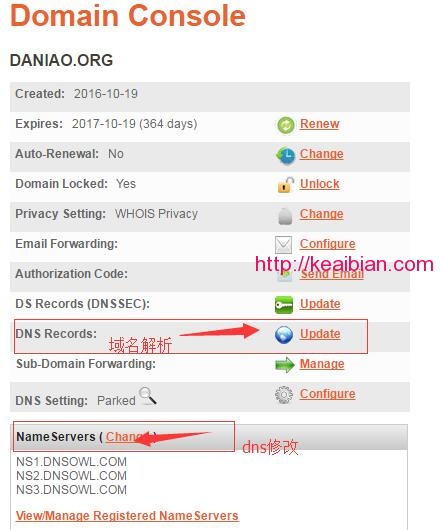
第三步,域名注册商A记录解析
如果我们希望用到NAMESILO默认官方DNS,那可以看到上图中的DNS RECORDS,进行修改添加A记录解析。
在上图箭头指向,点击NameServers后面的CHANGE链接点击之后可以修改我们需要设置的第三方DNS.点击dnsrecords后面的update就可以修改域名解析,这前提是你用namesilo自己的dns!
这里要说明下,namesilo的域名你如果不做任何修改他家的域名是指向广告的,看图!这是我没有任何修改我直接输入daniao.org出来的页面,所以说这是系统指定的A记录所以大家记得要即时修改dns或者默认的A记录。
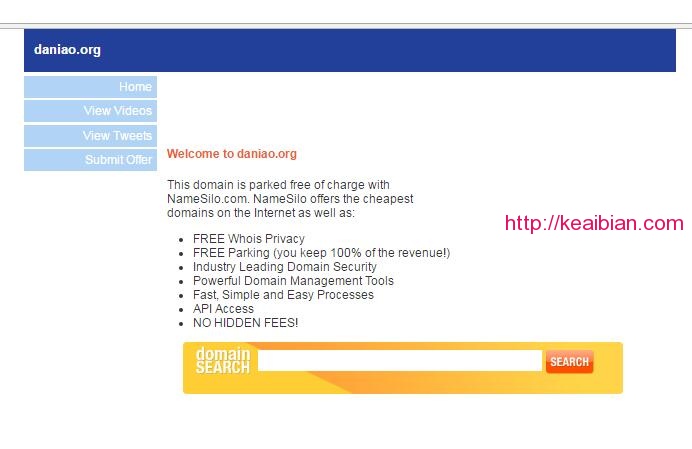
第四步:修改成dnspod默认的dns地址,看图
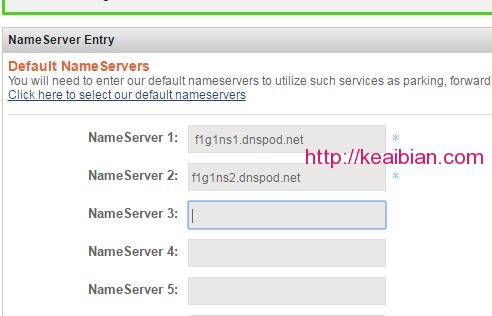
nameserver3里面的内容可以删除掉,也可以不用管。修改后点击提交就可以了。域名的A解析直接到dnspod里面设置解析就可以了,不用来namesilo如果以后要更换dns就必须回来设置dns!教程说的有点啰嗦,但是对于刚接触域名的菜鸟来说仔细看看还是会收货很多的。
如果不会修改可以直接用namesilo自家的dns 总之,我个人认为NAMESILO的DNS还是很稳定的,最重要的是不会被墙,我们有时候也可以试试看。
本文来自投稿,不代表微盟圈立场,如若转载,请注明出处:https://www.vm7.com/a/jc/114585.html

